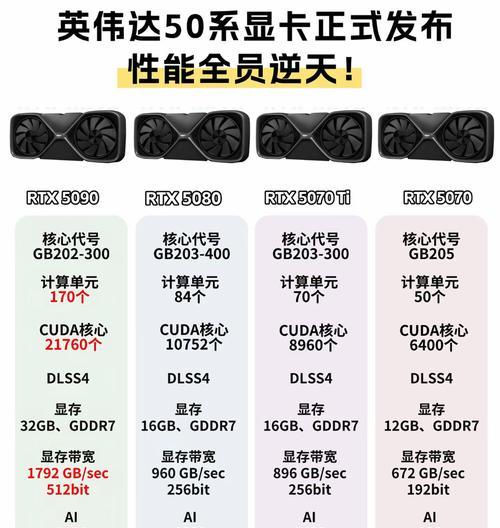随着计算机技术的不断发展,固态硬盘已经成为提升台式机性能的重要组件之一。本文将从注意事项、步骤和最佳实践等方面详细介绍如何正确加装固态硬盘。

选择合适的固态硬盘
选择固态硬盘时,应考虑容量、速度、品牌和价格等因素,确保符合自己的需求和预算,并在可行的范围内选择知名品牌的产品,以确保质量和性能。
了解接口类型
在购买固态硬盘时,要了解自己的主板支持的接口类型,常见的有SATA和NVMe两种,选择与主板接口兼容的固态硬盘,以确保正常使用。

备份重要数据
在加装固态硬盘之前,务必备份重要的数据,以防止意外数据丢失。可以通过外部存储设备或云服务进行备份,确保数据的安全性。
准备安装工具
在加装固态硬盘之前,准备必要的安装工具,如螺丝刀、数据线、电源线等,以便顺利进行安装。
断电并拔下电源线
在进行硬件安装之前,务必断电并拔下台式机的电源线,确保安全操作。还要将台式机放置在干燥通风的地方,以防止静电和过热等问题。

打开机箱并找到空闲的硬盘插槽
打开机箱,并找到一个空闲的硬盘插槽,通常位于主板附近。根据自己的需求选择合适的插槽,并确保插槽与固态硬盘接口兼容。
安装固态硬盘
将固态硬盘插入选择的硬盘插槽中,并使用螺丝固定好,确保固态硬盘稳固地连接在主板上。
连接数据线和电源线
将数据线插入固态硬盘和主板之间的SATA接口上,并将电源线连接到固态硬盘上的适配器口,以确保数据传输和供电的正常进行。
关闭机箱并重新连接电源线
将固态硬盘安装完毕后,将机箱盖关闭,并重新连接电源线,然后启动台式机,确认固态硬盘被正确识别。
进入BIOS设置
进入台式机的BIOS设置界面,检查固态硬盘是否被正确识别,并将其设置为启动盘。根据不同主板品牌和型号,进入BIOS的方式可能略有不同,可参考主板手册或者在开机时按下相应的键。
重新安装操作系统
如果你计划将固态硬盘作为系统盘使用,那么在加装固态硬盘后需要重新安装操作系统。确保先备份重要数据,并准备好安装介质和许可证密钥。
迁移数据
如果你只是想将固态硬盘作为数据盘使用,那么可以通过数据迁移工具或手动复制粘贴的方式将原有的数据迁移到固态硬盘上。
进行性能测试
安装完固态硬盘后,进行性能测试,以确保固态硬盘的读写速度达到预期,并对系统性能进行评估。
优化系统设置
在安装固态硬盘后,可以根据需要进行一些系统设置的优化,如开启TRIM、禁用页面文件等,以进一步提升系统性能。
通过正确加装固态硬盘,可以显著提升台式机的性能和响应速度。在进行安装之前,要选择合适的硬盘、了解接口类型、备份重要数据,并在操作过程中注意安全和正确连接,最终完成固态硬盘的加装工作。